mysql和qt連線的方法:先下載安裝mysql和qt;然後在「cmd.exe」軟體中,輸入SQL相關指令;接著建立QT程式;最後在「sql_test.pro」檔案中加入“QT =sql”即可。

推薦:《mysql影片教學》
由於畢設需要用到QT讀取資料庫中的數據,並將資料儲存至資料庫中。花了一天的時間,總算實現了從QT讀取資料庫中的資料。網路上相關資料很多,但是寫得不是很全,中間出現了一些問題,解決起來比較麻煩。所以本文從MYSQL下載、安裝,QT連接MYSQL盡量寫詳細,若有不足,請見諒。
1、QT5.5下載
本文使用的windows32 QT5.5 版本為(qt-opensource-windows-x86-mingw492-5.5.10),從我的百度雲可從我的百度雲: https://pan.baidu.com/s/1XsVmgd3Qd-J0BHPVOtMVkA下載
若選用高版本,特定安裝方法可自行百度。
2、MYSQL5.6下載
由於QT選用的Windows32位,因此MYSQL也要選擇Windows32位元版本為mysql-5.6.39-win32.zip。 (若QT選擇的為Windows64位,則MYSQL應選擇Windows64位元),
可從我的百度雲:https://pan.baidu.com/s/1XsVmgd3Qd-J0BHPVOtMVkA下載。
若選用高版本,特定下載方法可自行百度。
3、MYSQL5.6安裝
1)將mysql-5.6.39-win32.zip解壓縮至D磁碟中的MYSQL SERVER,且重新命名為mysql-5.6。解壓縮修改後的結果如圖1-1所示。
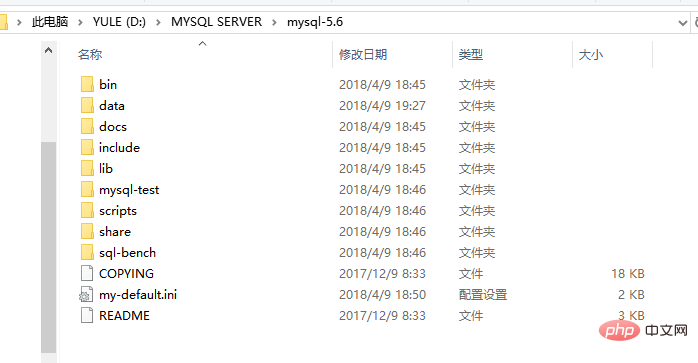
右鍵我的電腦,點屬性,點高級系統設置,點環境變量,在PATH中添加
;D:\MYSQL SERVER\mysql-5.6\bin(分號不要忘了,根據自己的安裝目錄改寫),點選確認就行。 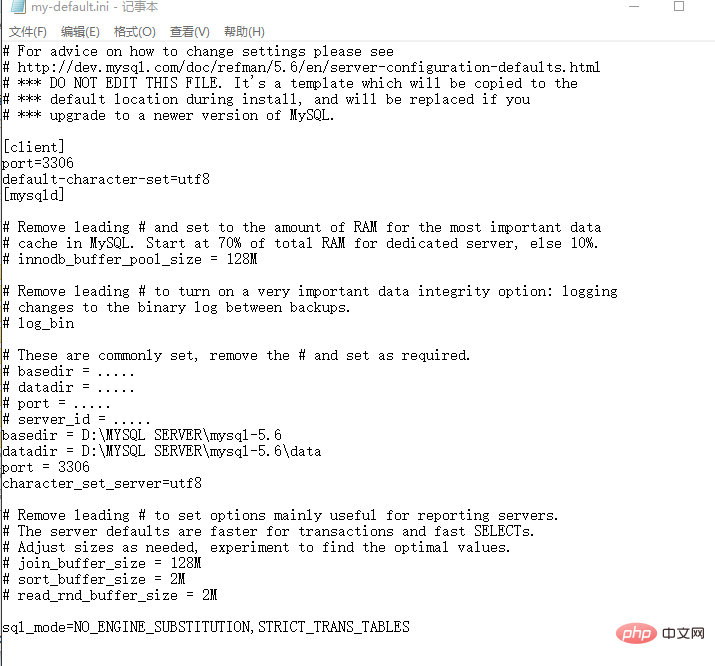
cd MYSQL SERVER\mysql-5.6\bin
mysqld -initalize -user=mysql -console
mysqld -install,輸入指令後會列印Service successfully installed
net start mysql,輸入指令後會列印MySQL服務已經啟動成功。至此MYSQL5.6已經安裝成功,並且已經運作。
4、MYSQL登陸與修改密碼
# 1)在cmd.exe軟體中,繼續輸入SQL相關指令:
# mysql -u root -p,輸入指令後出現Enter password: ,第一次登陸直接回車,進入mysql軟體。 3
# 2)增加root的密碼。 mysql> set password for root@localhost=password('88888888'); 輸入指令後ront 的密碼變為88888888。 (在編寫QT程式中需要用到使用者名稱為root和密碼為88888888)
輸入指令後ront 的密碼變為88888888。 (在編寫QT程式中需要用到使用者名稱為root和密碼為88888888)
mysql>exit 輸入指令後退出。
重新登陸,輸入 mysql -u root -p,輸入指令後出現 Enter password: ,輸入88888888。若輸入密碼不是88888888,則會出現報錯,如圖1-4所示
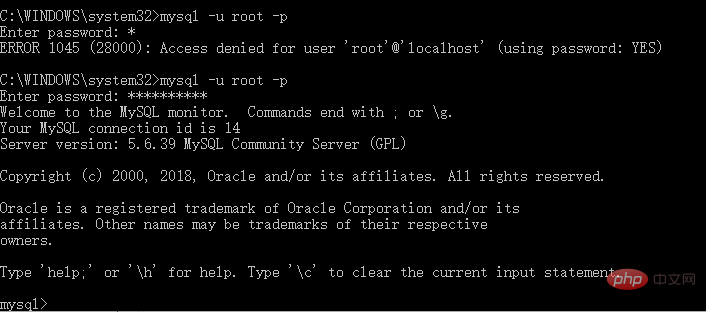
圖1-4
3)新增測驗表,在test庫中加入student表,並加入一些資料。具體操作如圖1-5所示,至此MYSQL部分已全部完成。 (注意是在test庫中加入,對應QT應選擇test;
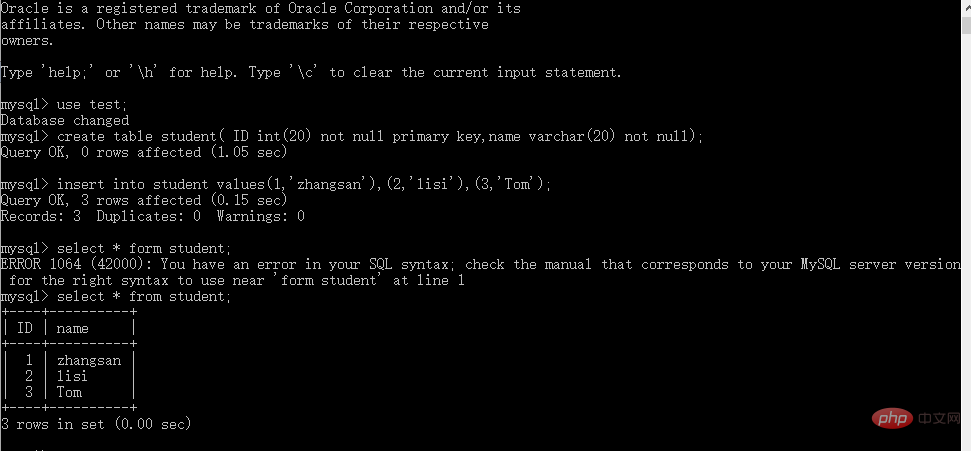
1 #include <QCoreApplication> 2 #include <QSqlDatabase> 3 #include <QSqlQuery> 4 #include <QSqlError> 5 #include <QtDebug> 6 void connect_mysql() 7 { 8 QSqlDatabase db=QSqlDatabase::addDatabase("QMYSQL"); 9 db.setHostName("127.0.0.1"); //连接数据库主机名,这里需要注意(若填的为”127.0.0.1“,出现不能连接,则改为localhost)10 db.setPort(3306); //连接数据库端口号,与设置一致11 db.setDatabaseName("test"); //连接数据库名,与设置一致12 db.setUserName("root"); //数据库用户名,与设置一致13 db.setPassword("88888888"); //数据库密码,与设置一致14 db.open();15 if(!db.open())16 {17 qDebug()<<"不能连接"<<"connect to mysql error"<<db.lastError().text();18 return ;19 }20 else21 {22 qDebug()<<"连接成功"<<"connect to mysql OK";23 }24 QSqlQuery query(db);25 query.exec("select * from student");26 while(query.next()){27 qDebug()<<query.value("name").toString();28 }29 }30 int main(int argc,char *argv[])31 {32 QCoreApplication a(argc,argv);33 connect_mysql();34 return a.exec();35 } 3)測試結果
3)測試結果
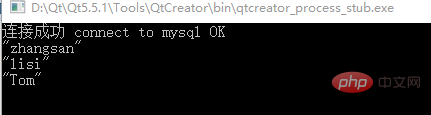
圖1-7
###### 結果顯示,QT已成功讀取MYSQL中的studentSQL表。 #########可以在 https://github.com/xtuwang/Qt_Project/tree/xtuwang-patch-1下載專案。 ###### ###以上是mysql如何和qt連接的詳細內容。更多資訊請關注PHP中文網其他相關文章!
